قم بفتح جميع أجهزة iPhone/iPod/iPad الخاصة بك عن طريق مسح رمز المرور وإزالة معرف Apple بالكامل.
ما هو قفل التنشيط على أجهزة iOS؟ كيفية إزالته
في حال كنت لا تعرف، فإن قفل التنشيط هو امتداد لميزة Find My التي طورتها شركة Apple. فهو يمنع أجهزة iOS من الوصول غير المصرح به عند فقدها. ومع ذلك، على الرغم من وجود هذا المستوى من الفائدة، فسيتم قفله تمامًا إذا نسيت بيانات الاعتماد المناسبة لفتحه. إذا حدث لك ذلك، فاستمر في قراءة هذا المنشور، لأنه يحتوي على معلومات موجزة حول قفل التنشيط وطرق إزالته. استكشفها أدناه!
قائمة الدليل
ما هو قفل التنشيط على iPhone/iPad/iPod [تحديث إلى iOS 17] كيفية إزالة قفل تنشيط iCloud على iPhone باستخدام Lost Mode أفضل طريقة للمساعدة في إزالة قفل التنشيط عند نسيان كلمة المرور الأسئلة الشائعة حول وظيفة قفل التنشيط iCloudما هو قفل التنشيط على iPhone/iPad/iPod [تحديث إلى iOS 17/18]
هل تريد معرفة المزيد حول ما هو قفل التنشيط في iPhone وكيف يعمل؟ سيكون من المفيد قراءة المعلومات أدناه إذا لم تسمع عن قفل التنشيط. لذا، دون مزيد من اللغط، ابدأ في التعمق أدناه!
إذن، ما هو قفل التنشيط؟ قفل التنشيط في ميزة "العثور على جهازي" هو نوع آخر من ميزات أمان Apple المضافة إلى جميع أجهزة iOS لتوفير حماية إضافية. تمنع ميزة الأمان هذه الوصول غير المصرح به إلى جهاز مفقود أو مسروق. إحدى قدراتها القوية هي أن قفل التنشيط سيكون خط الدفاع الأول لجهاز iPhone الخاص بك عندما يحاول شخص ما مسح جهازك عن بُعد. تجعل هذه الميزة أي وصول غير مصرح به مستحيلًا بدون بيانات الاعتماد المناسبة.
الآن، كيف يعمل قفل التنشيط؟ عند تمكين ميزة "العثور على جهازي"، يتم أيضًا تمكين ميزة أمان قفل التنشيط تلقائيًا. تربط ميزة الأمان هذه أجهزتك بمعرف Apple الخاص بك وبعض بيانات الاعتماد المحددة. لذا، عندما تقوم ميزة الأمان هذه بقفل جهازك، لا يمكنك إلغاء قفله إلا بإدخال معرف Apple وكلمة المرور.
كيفية إزالة قفل تنشيط iCloud على iPhone باستخدام Lost Mode
هذا كل شيء! هذه هي الشروحات الموجزة حول ما هو قفل تنشيط iPhone وكيف يعمل! الآن، إذا كنت تتساءل عما إذا كان من الممكن إزالة قفل تنشيط iCloud على iPhone؟ إنه ممكن؛ ومع ذلك، لا تزال بحاجة إلى كلمة المرور لتحقيق ذلك. إذا كنت تعرف كلمة المرور وتريد إيقاف قفل تنشيط iCloud على iPhone، فإليك الخطوات التي يجب عليك اتباعها:
الخطوة 1قم بتشغيل تطبيق "الإعدادات" على جهاز iPhone الخاص بك، ثم انقر فوق "معرف Apple" الخاص بك في الأعلى، ثم قم بالوصول إلى خيار "العثور على جهازي"، ثم قم بإيقاف تشغيله من خلال النقر على زر "التبديل".
الخطوة 2بعد ذلك، أدخل كلمة مرور معرف Apple الخاص بك؛ بعد ذلك، انتظر لبضع ثوانٍ، وهذا كل شيء؛ لقد قمت الآن بإزالة قفل تنشيط iCloud على جهاز iPhone الخاص بك.
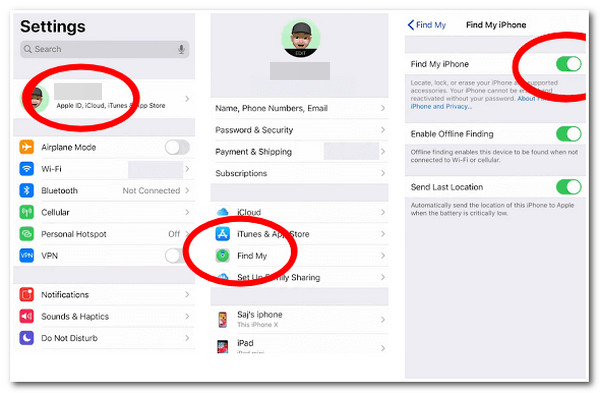
ماذا لو لم تكن تمتلك جهاز iPhone الخاص بك واشتريته مستعملًا من بائع شرعي وأردت إزالة قفل التنشيط؟ إذًا، يمكنك طلب مساعدة المالك السابق لاتباع الخطوات التالية لإزالة قفل تنشيط iCloud على جهاز iPhone السابق الذي تملكه بالفعل. فيما يلي الخطوات التي يجب أن يتبعها:
الخطوة 1قم بزيارة "الموقع الرسمي لـiCloud" على جهاز الكمبيوتر أو متصفح الهاتف المحمول وقم بتسجيل الدخول باستخدام معرف Apple وكلمة المرور.
الخطوة 2بعد ذلك، حدد جميع الأجهزة الموجودة في خيار "العثور على جهاز iPhone"، وانقر على "جهاز iPhone" الذي ترغب في إزالته، ثم انقر على زر "إزالة من الحساب". بعد ذلك، سيتم إزالة قفل التنشيط على جهاز iPhone.
الخطوه 3بعد ذلك، يمكنك استخدام معرف Apple الخاص بك بمجرد قيام المالك السابق بتنفيذ الخطوات المذكورة أعلاه.
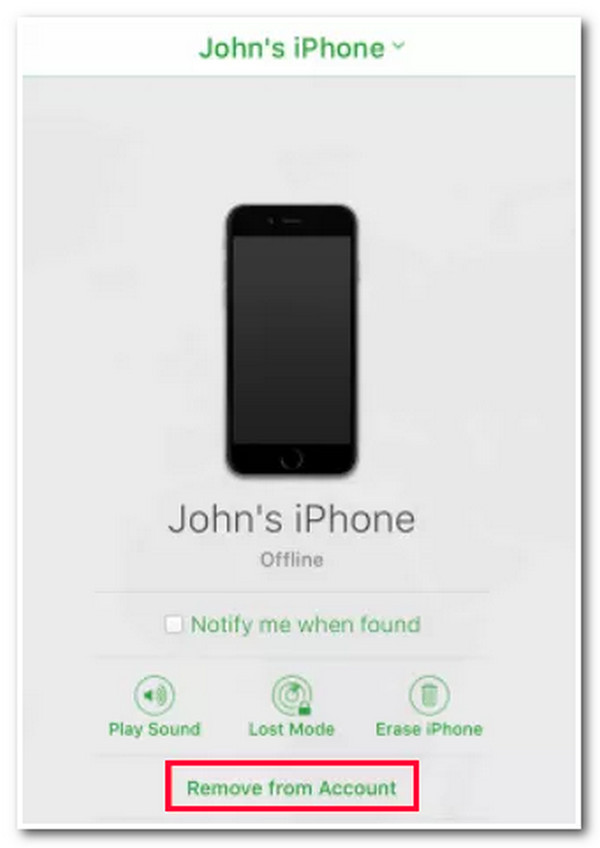
أفضل طريقة للمساعدة في إزالة قفل التنشيط عند نسيان كلمة المرور
ها هي المعلومات التي سنقدمها لك حول قفل التنشيط على iPhone وطرق إزالته. ماذا لو قمت بإعداد ميزة Find My على iPhone، والتي ستنقلك إلى شاشة قفل التنشيط، ولكنك للأسف نسيت كلمة المرور لإلغاء قفلها؟ أفضل خيار لإزالة قفل التنشيط هو استخدام 4Easysoft iOS أونلوكر أداة! تدعم هذه الأداة ميزات متنوعة تمكنك من إزالة قيود كلمة المرور المختلفة. يمكنها مسح رموز المرور على الشاشة، وإزالة قيود رمز المرور لمعرف iCloud، وإيقاف تشغيل ميزة Find My iPhone، وما إلى ذلك.

قم بإزالة Apple ID عند نسيان رمز المرور الخاص بـ Apple/iCloud ID وإيقاف تشغيل Find My.
مسح كلمة المرور للشاشة التي تزيل رمز المرور المكون من 4/6 أرقام، ومعرف اللمس، ومعرف الوجه.
القدرة على إلغاء قيود وقت الشاشة بسبب نسيان كلمة المرور.
يدعم جميع أجهزة وإصدارات iOS، بما في ذلك أحدث إصدار من iPhone 16 مع iOS 17/18.
100% آمن
100% آمن
كيفية استخدام أداة 4Easysoft iOS Unlocker لإزالة قفل التنشيط عند نسيان كلمة المرور:
الخطوة 1تحميل وتثبيت 4Easysoft iOS أونلوكر على جهاز الكمبيوتر الذي يعمل بنظام Windows أو Mac. ثم قم بتشغيل الأداة، وانقر على خيار "إزالة معرف Apple"، وقم بتوصيل جهاز iOS بالكمبيوتر باستخدام سلك USB، ثم انقر على زر "Trust" على شاشة iPhone.

الخطوة 2الآن، بما أن قفل التنشيط مرتبط بميزة "العثور على جهازي" (أي أن ميزة "العثور على جهازي" قيد التشغيل حاليًا)، فأنت بحاجة إلى اتباع الخطوات التالية وفقًا لإصدار جهاز iOS الخاص بك:
- إذا كنت تستخدم iOS 11.3 أو إصدار أقدم - قم بتشغيل تطبيق "الإعدادات" على جهاز iOS الخاص بك، ثم انتقل إلى خيار "عام"، واضغط على زر "إعادة التعيين"، ثم حدد زر "إعادة تعيين جميع الإعدادات" لإزالة معرف Apple.

- خلاف ذلك، إذا كنت تستخدم iOS 11.4 أو أحدث - افتح تطبيق "الإعدادات"، ثم اضغط على "اسمك" في الأعلى، وحدد زر "كلمة المرور والأمان"، ثم قم بتشغيل زر "المصادقة الثنائية".

الخطوه 3بعد ذلك، توجه إلى جهاز الكمبيوتر الخاص بك، وأدخل "0000" في حقل الإدخال، وانقر على زر "تأكيد". ثم، تحقق مما إذا كانت معلومات جهاز iOS الخاص بك صحيحة وانقر على زر "ابدأ" لتنزيل "حزمة البرامج الثابتة" لإزالة قفل التنشيط.

الخطوة 4بمجرد تنزيل حزمة البرامج الثابتة، أدخل "0000" مرة أخرى على حزمة الإدخال، وانقر فوق الزر "فتح القفل" لبدء عملية إزالة قفل التنشيط على جهاز iOS الخاص بك.
الأسئلة الشائعة حول وظيفة قفل التنشيط iCloud
-
هل يمكن لإعادة ضبط المصنع إزالة وظيفة قفل التنشيط؟
لسوء الحظ، لا يمكن القيام بذلك. حتى إذا قمت بإعادة ضبط جهاز iOS الخاص بك إلى إعدادات المصنع، فإن ميزة قفل التنشيط ستظل تقفل جهاز iOS الخاص بك حتى تقوم بتسجيل الدخول باستخدام بيانات اعتماد صالحة.
-
ما هي المدة التي ستستغرقها شركة Apple لفتح قفل جهاز iPhone المقفل بواسطة قفل التنشيط؟
إذا طلبت المساعدة من Apple لإلغاء قفل جهاز iPhone الخاص بك المقفل بقفل التنشيط، فسوف يستغرق الأمر ما يصل إلى 10 أيام عمل حتى يتمكنوا من إلغاء قفل جهازك. الآن، ستطلب Apple منك إثبات الشراء؛ إذا لم تتمكن من تقديم أي إثبات، فسوف يستغرق الأمر 5 أيام أخرى على الأقل حتى يتمكنوا من إنهاء الخدمة.
-
هل يمكنني تفعيل ميزة "العثور على جهازي" دون تشغيل قفل التنشيط؟
لا، لا يمكنك ذلك. فبمجرد تمكين ميزة "العثور على جهازي" على جهاز iPhone، يتم تمكين قفل التنشيط تلقائيًا أيضًا. والعكس صحيح، فبمجرد إيقاف تشغيل ميزة "العثور على جهازي"، سيتم تعطيل قفل التنشيط أيضًا.
خاتمة
هذا كل شيء! هذه هي المعلومات حول ما هو قفل التنشيط وطرق إزالته! الآن بعد أن تعرفت على قفل التنشيط، ربما أدركت قيمة تمكين هذه الميزة على جهازك. على الرغم من أنها تسبب مشاكل، خاصة عندما تنسى بيانات الاعتماد لفتحها، يجب أن تكون مسؤولاً عن تذكرها. طورت Apple هذه الميزة لحماية جهازك، وليس لإيذائك. إذا لم تتمكن من تذكر كلمة المرور الخاصة بك وتريد إزالة قفل التنشيط، فاستخدم أداة قوية لإزالة قفل التنشيط. 4Easysoft iOS أونلوكر أداة! قم بزيارة موقع الويب الخاص بهذه الأداة لمعرفة المزيد!
100% آمن
100% آمن


